ros防火墻實驗報告(一)
1實驗目的
使得Ppptp、l2tp能夠在外網建立客戶端,內網自動分配ip,使得外網能夠訪問內網資源。
2 實驗內容
本次內容包括Ros防火墻配置、winxp客戶端ip配置,物理機配置相對應的客戶端。
3 實驗工具
VMware Workstation12、Ros防火墻、Winxp系統,win7(物理機)
4實驗步驟
4.1 L2tp配置
4.1.1 在虛擬機的虛擬網絡編輯器中配置一個橋接模式和兩個主機模式,為系統網絡的連通做準備。然後在通過安裝Ros防火墻,用戶名為admin,密碼為空密碼,登錄進去後,首先配置eth1網卡(管理管理)地址為192.168.1.1,用相關命令/ip address add address=192.168.1.1/24 interface=ether1 添加ip,在用print命令查看ip配置。
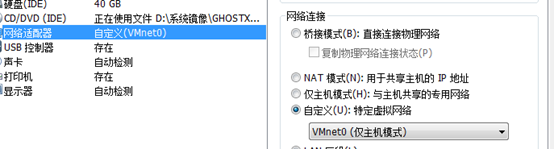
圖4.1.1
4.1.2然後再將ROSABC.com-start 軟件復制到win xp中進行驗證登錄。首先登錄進Ros防火墻管理界面,第一步就是進行ip地址的設置。
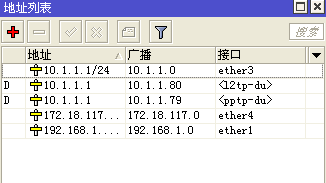
圖 4.1.2
4.1.3 在對路由列表進行設置。
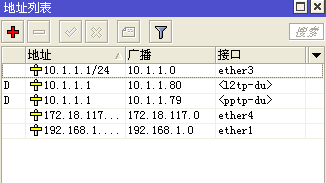
圖4.1.3
4.1.4 然後添加防火墻反轉配置,在路由器NAT規則常規項選擇srcnat項。
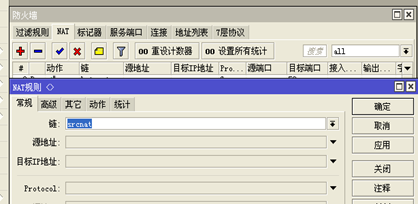
圖4.1.4
4.1.5在路由器NAT規則常動作選擇masquerade項。
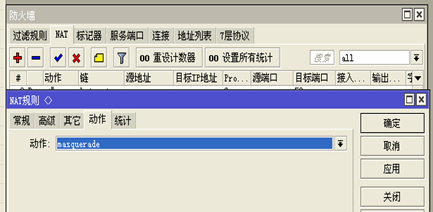
圖4.1.5
4.1.6 接下來就是對ppptp進行配置,首先就是添加一個名為pool1的ip地址池。
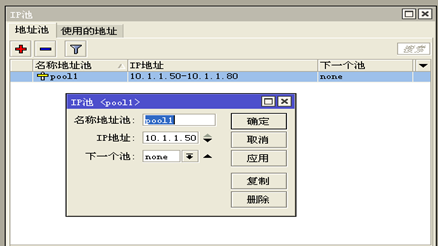
圖 4.1.6
4.1.7 首先添加一個L2tp服務器。
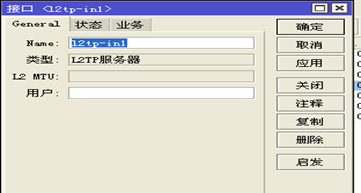
圖 4.1.7
4.1.8 然後添加一個L2tp客戶端。
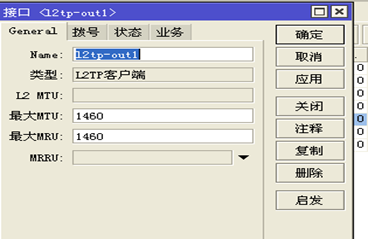
圖 4.1.8
4.1.9 對添加的客戶端進行相對應的撥號設置。
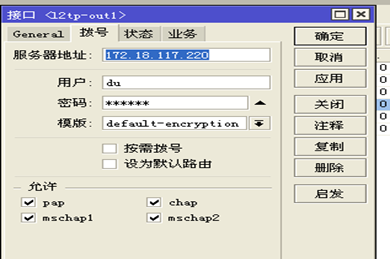
圖 4.1.9
4.1.10 最後最重要的一步就是開啟L2tp服務功能。
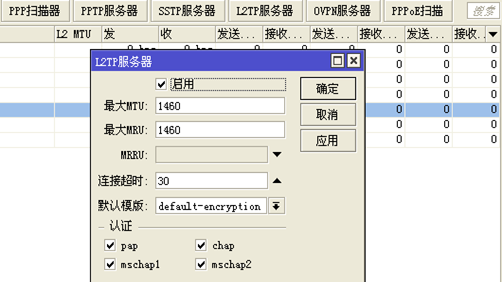
圖 4.1.10
4.2 Ppptp設置
4.2.1同一個道理,首先需要在接口中添加ppptp服務器。
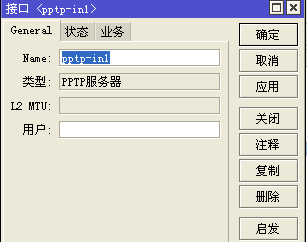
圖4.1.11
4.2.2然後在接口中添加客戶端。
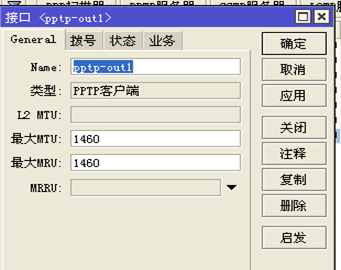
圖4.1.12
4.2.3客戶端撥號進行參數設置。
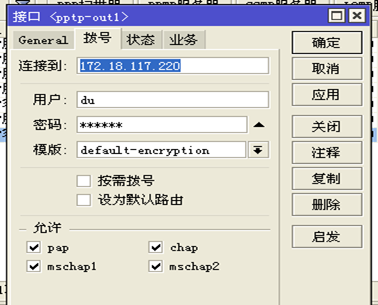
圖4.1.13
4.2.4在這裏還是需要開啟ppptp服務功能。
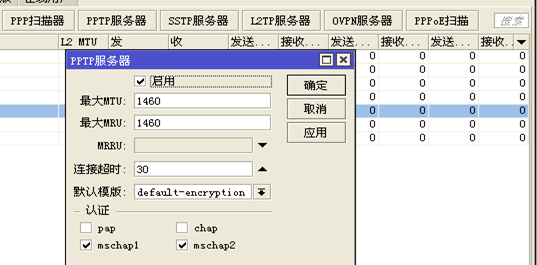
圖4.1.14
4.2.5 模板的添加。
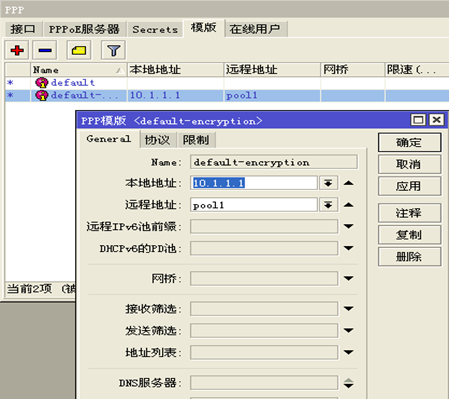
圖4.1.15
4.2.6 最後ppptp、l2tp接口添加完後的全部接口部署。
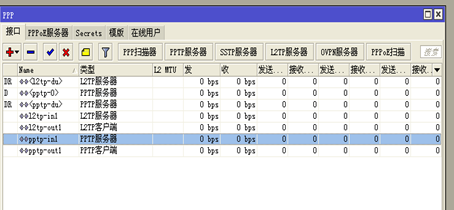
圖4.1.16
4.2.7 最後需要在win xp2中進行驗證,首先需要配置註冊表,需要從新啟動win xp2系統,然後修改win xp2的網口為橋接模式也就是第三塊網卡。然後在配置ip地址。
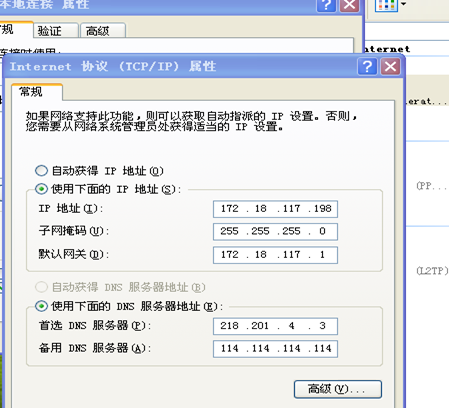
圖4.1.17
4.2.7 最後添加客戶端,進行驗證。
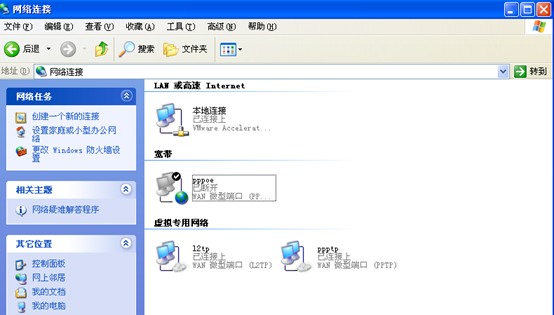
圖4.1.18
ros防火墻實驗報告(一)
